前言
记录一下在设计的过程中用到的一些小技巧
一、SSRS设计
1.文字居中
可以像在富文本框中操作一样,进行左右对齐或者居中对齐
2.文本框对齐
上下之间对齐可以选中需要的文本框选择
Remove Vertical Spacing(移除垂直边距)
Make Vertical Spacing Equal(使垂直间距相等)
Remove Horizonatl Spacing(移除水平边距)
Make HorizonatlSpacing Equal(使水平间距相等)
3、间距控制
右击文本框选择Text Box Properties,
2.
点击Alignment 修改Padding options的Left/Right/Top/Bottom的值
3.
点击Font修改size大小
4.
选中Bold修改Style加粗
5.
Number中修改内容的显示方式,可以设置数字,日期,时间,货币等
4.表格边框粗细
两个单元格紧挨着一起的时候,边框粗度会增加
示例:上边框和右边框比底部边框要粗
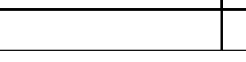
修改单元格对应的属性BorderWidth的对应Left,Right,Top,Bottom的值,例如Default的值为1pt,那么就修改对应的边框的值为0.5pt
5.边框样式
修改属性borderstyle:
dashed:虚线
dotted : 点线
Double :双线
Solid : 实线
二、表达式
1.字符串拼接
="字符串1" & "字符串2"
- 1
2.换行
="字符串1" & Vbcrlf &
"字符串2"
- 1
- 2
3.显示页数
="Page " & Globals!PageNumber & " of " & Globals!TotalPages
- 1
4.表达式Sum求和
1.总计
=Sum(Fields!field.Value, “tableheader”)
2.分组合计
=Sum(Fields!Field.Value)
5.获取当前用户的UserId

三、打印设置
1.设置header和footer
设置Header和Footer的PrintOnFirstPage/PrintOnLastPage属性是否在第一页和最后页进行打印
2.ssrs长宽
不同的纸张大小对应这不同的值,例如A3:
SSRS加上边框的weight为16.54,height为11.69,不能超过,超过后会打印出第二页
四、添加字段
1.在Temp表上添加字段
2.给字段赋值,两种方式:
- 在DP类上进行赋值
- 直接对这个Tmp表进行COC,insert()
六、发布SSRS
1.使用以下命令发布指定model中的所有ssrs
C:\AOSService\PackagesLocalDirectory\Plugins\AxReportVmRoleStartupTask\DeployAllReportsToSSRS.ps1 -Module ModelName -ReportName * -PackageInstallLocation “C:\AOSService\PackagesLocalDirectory”
- 1
2.在VS中发布SSRS
1.编译程序,确保没有错误
2…右击需要发布的SSRS,点击Deploy Report,
或者直接右击你的object,点击Deploy Report
3.使用管理员身份运行cmd,输入iisreset,重启iis服务
7、在D365中修改打印设置
在页面上修改对应model下setup>forms>form setup>general的print management中的reprot format的值
